苹果手机拍照一直都是一个十分强大的功能,如果你还不知道苹果手机的照相功能怎么用,那就可以跟着我一起来看看,帮你一分钟了解这些基础拍照知识,建议大家收藏噢。

1:闪光灯
第一个雷电图片,是闪光灯的开启按钮,有“自动”,“打开”,“关闭”三个需求选择,一般来说闪光灯都是关闭的。我们在拍摄的时候,如果有需要,可以借助另外一台手机的闪光灯来补光。
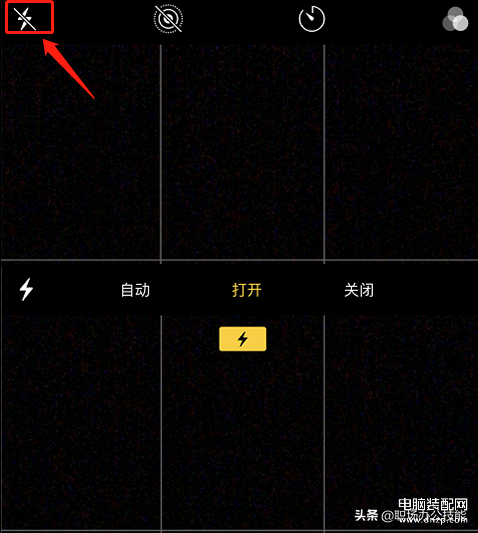
2:实况
这个实况可是一个十分值得一玩的功能,开启实况后,用苹果手机查看照片,是一张动图显示,之前很火的“分身照”就是利用实况中的“长曝光”拍摄的。
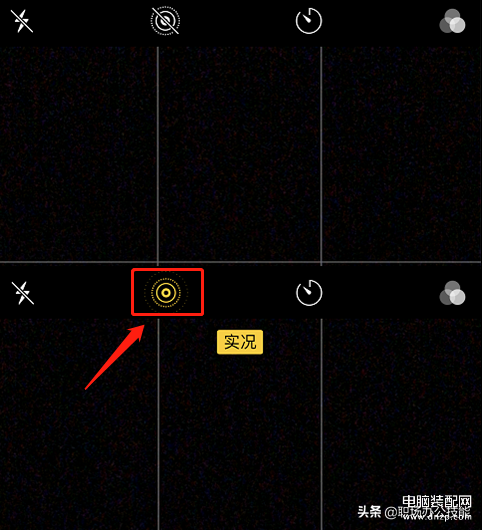
长曝光
我们在打开实况后,拍摄好了照片,可以去相册中找到它,然后再按住照片上滑,会出现4个照片效果:分别是实况、循环播放、来回播放、长曝光,这个时候选择长曝光效果,我们就能看到许多分身出来的场景。
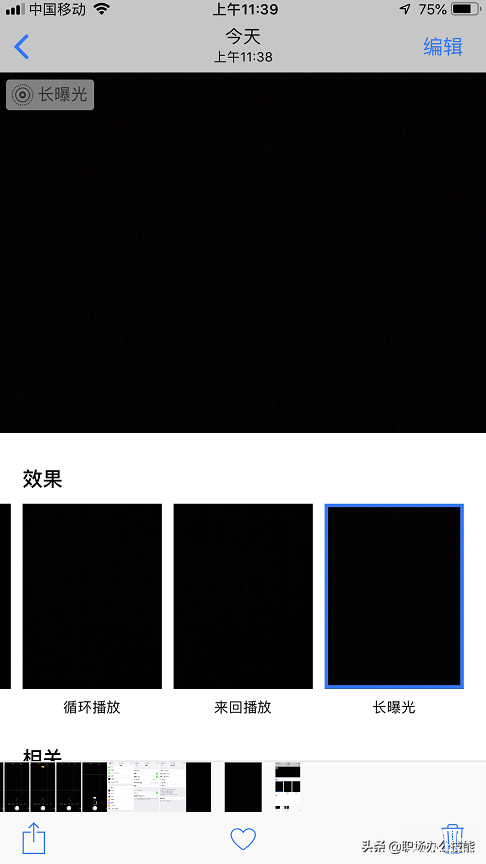
这个适合拍一些车流、人群走动、灯光轨迹、流水等场景。
3:倒计时拍摄
这个时钟一样的图标,是一个倒计时拍摄,可以固定手机,然后自己给自己拍照,使用这个功能的时候,最好是能用三角架固定住手机,点击一下打开,可以选择倒计时时间,有3秒与10秒。
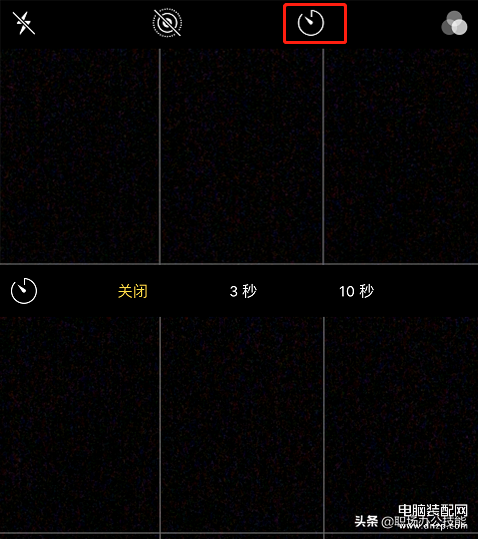
4:滤镜
最右边的三个光圈,是滤镜,点击/向上拉开启,一共有九种滤镜供我们选择,每一种都有自己独特的功能,其中鲜冷色适合拍蓝天白云;反差色时候灯光较暗的地方;鲜明色适合拍艳丽的颜色,像食物等;黑白色适合有格调的场景。
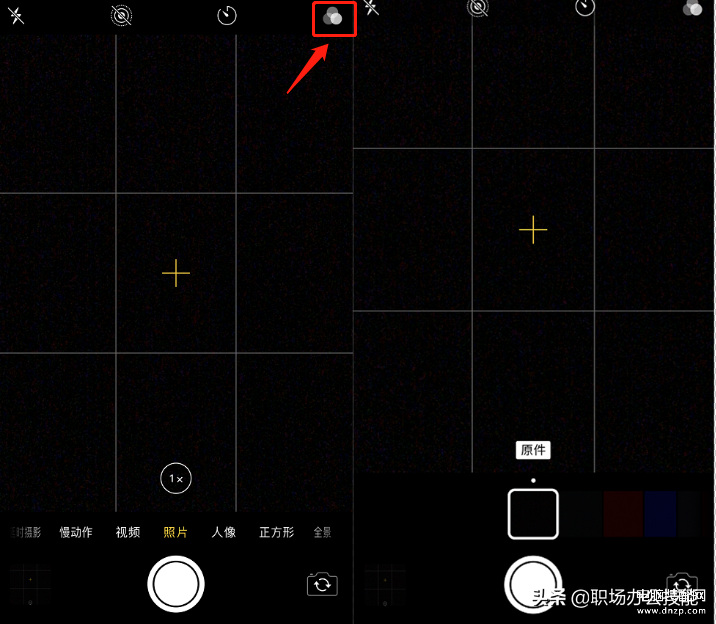
5:视频参数
这个视频参数需要在【设置】中选择,我们通常都是设为1080p HD 30fps,因为这个参数拍摄的画面比较流畅而且占内存较少;如果后期需要做减速效果的,可以选择1080p HD 60fps;大家如果对画质有极高的要求,可以选择4K,60fps,这是最清晰也是最流畅的,同样,也是占内存最大的。
打开方法:【设置】-【相机】-【录制视频】
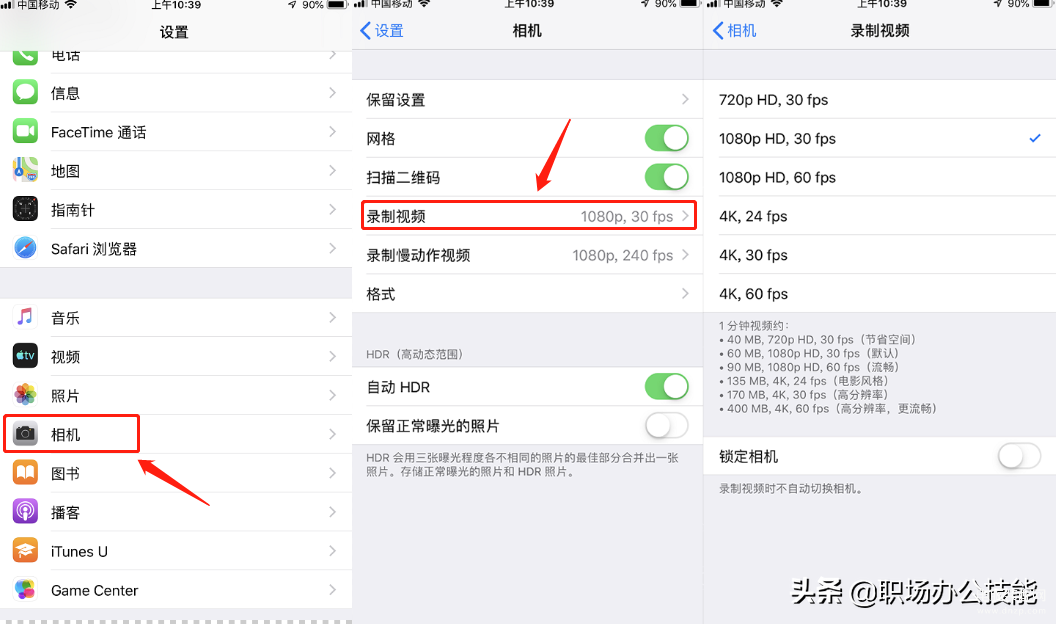
6:后期处理
很多人都没有专业的技术,很难独自处理好图片与视频,这个时候可以建议大家去使用【清爽视频编辑器】,里面功能众多,操作也很简单,导出的画面也很流畅清晰,很适合新手去处理视频。









